Věci, které potřebujete:
K úspěšné instalaci Zabbixu na Raspberry Pi 3 pomocí tohoto článku potřebujete,
- Jednodeskový počítač Raspberry Pi 3.
- Karta microSD minimálně 8 GB nebo více.
- Síťové připojení na Raspberry Pi.
Instalace Raspbian na Raspberry Pi:
Abyste mohli nainstalovat Zabbix na Raspberry Pi, musíte mít na svém Raspberry Pi 3 nainstalován OS Raspbian.
Napsal jsem speciální článek o instalaci Raspbian OS na Raspberry Pi, který si můžete přečíst na https: // linuxhint.com / install_raspbian_raspberry_pi /. Doufám, že to pomůže. Pokud máte nějaké dotazy, neváhejte se zeptat na https: // support.linuxhint.com /.
Připojení Raspberry Pi k internetu:
Jeden konec kabelu LAN (CAT5E nebo CAT6) můžete připojit k routeru nebo přepínači a druhý konec k Raspberry Pi, abyste snadno získali připojení k internetu.
Můžete také použít Wifi na vašem Raspberry Pi. O tom jsem napsal speciální článek, který si můžete přečíst na https: // linuxhint.com / rasperberry_pi_wifi_wpa_supplicant /.
Vzdálené připojení k Raspberry Pi:
Jakmile máte Raspbian nainstalovaný a nakonfigurovaný, můžete se připojit k vašemu Raspberry Pi pomocí SSH.
Chcete-li to provést, spusťte na svém notebooku nebo stolním počítači následující příkaz.
$ ssh pi @ IP_ADDRPoznámka: Tady, IP_ADDR je IP adresa vašeho Raspberry Pi.
Pokud se vám tato zpráva zobrazí, zadejte ano a stiskněte

Nyní zadejte heslo svého Raspberry Pi a stiskněte
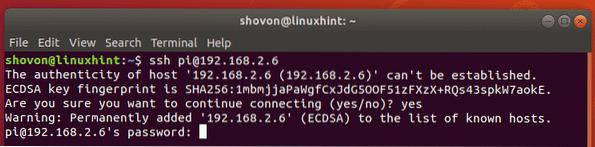
Měli byste být připojeni.
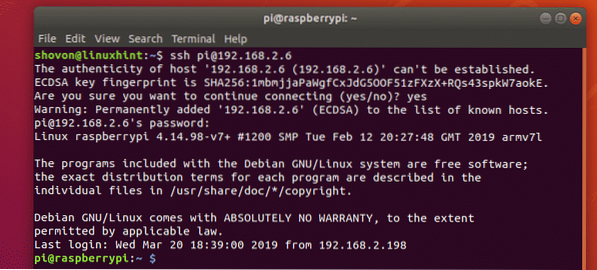
Přidání úložiště balíčků Zabbix:
Zabbix není k dispozici v oficiálním úložišti balíků Raspbian. Můžete ale snadno přidat oficiální úložiště balíčků Zabbix na Raspbian a nainstalovat Zabbix.
Nejprve si stáhněte instalační soubor DEB balíčku úložiště Zabbix pomocí následujícího příkazu:
$ wget https: // repo.zabbix.com / zabbix / 4.0 / raspbian / pool / main / z / zabbix-release / zabbix-vydání_4.0-2 + stretch_all.deb

Je třeba stáhnout instalační soubor DEB.
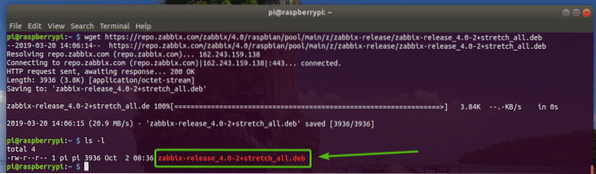
Nyní nainstalujte soubor DEB pomocí následujícího příkazu:
$ sudo dpkg -i zabbix-release_4.0-2 + stretch_all.deb
Mělo by být přidáno úložiště balíčků Zabbix.

Aktualizace mezipaměti úložiště APT balíčku Raspbian:
Nyní byste měli aktualizovat mezipaměť úložiště balíčků APT vašeho Raspbian OS takto:
$ sudo apt aktualizace
Mezipaměť úložiště balíčků APT by měla být aktualizována.
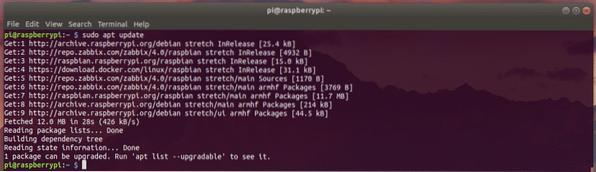
Upgradování balíčků Raspbian:
Před instalací čehokoli nového je vždy dobré udržovat nainstalované balíčky Raspbian aktuální.
Chcete-li upgradovat balíčky Raspbian, spusťte následující příkaz:
$ sudo apt upgrade
Nyní stiskněte y a poté stiskněte
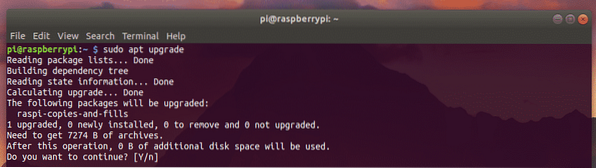
Všechny balíčky jsou aktuální.
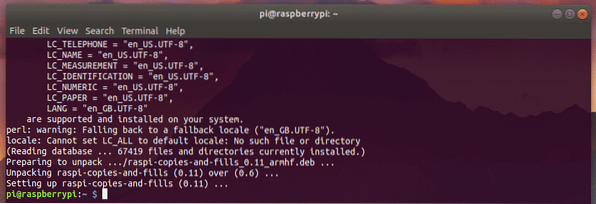
Nyní restartujte Raspberry Pi pomocí následujícího příkazu:
$ sudo restart
Instalace a konfigurace Zabbixu:
Jakmile se vaše Raspberry Pi spustí, můžete na něj nainstalovat Zabbix.
Chcete-li nainstalovat Zabbix z oficiálního úložiště balíků Zabbix, spusťte následující příkaz:
$ sudo apt install zabbix-server-mysql zabbix-frontend-php zabbix-agent
Nyní stiskněte y a poté stiskněte
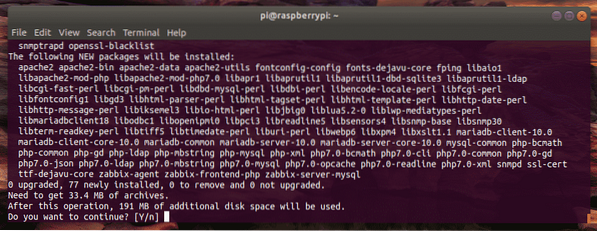
Zabbix by měl být nainstalován.
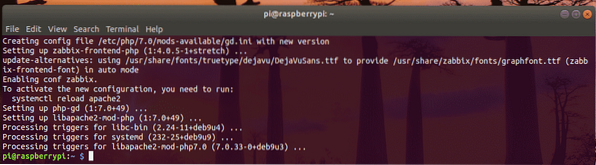
Nyní musíte nakonfigurovat databázi MariaDB / MySQL pro Zabbix.
Chcete-li to provést, přihlaste se ke svému shellu MariaDB / MySQL jako vykořenit uživatel s následujícím příkazem:
$ sudo mysql -u root -p
Pokud máte pro MariaDB / MySQL nastaveno nějaké heslo, zadejte jej a stiskněte

Měli byste být přihlášeni do prostředí MariaDB / MySQL.
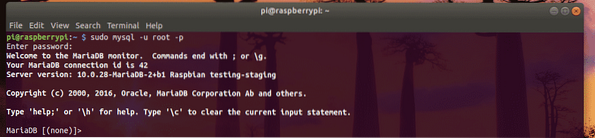
Nyní vytvořte databázi zabbix pro Zabbix následovně:
MariaDB [(none)]> vytvořit databázi zabbix znaková sada utf8 kompletovat utf8_bin;
Nyní vytvořte uživatele zabbix s heslem YOUR_PASS jak následuje. Budu používat heslo zabbix aby to bylo jednoduché.
MariaDB [(none)]> udělit všechna práva na zabbix.* do [chráněno e-mailem] označeno'YOUR_PASS';

Nakonec opusťte shell MariaDB / MySQL následujícím způsobem:
MariaDB [(žádný)]> ukončit;
Nyní nainstalujte výchozí tabulky Zabbix pomocí následujícího příkazu:
$ zcat / usr / share / doc / zabbix-server-mysql * / vytvořit.sql.gz | mysql -u zabbix -p
Nyní zadejte heslo pro zabbix MariaDB / MySQL a stiskněte

Nyní musíte upravit konfigurační soubor Zabbix / etc / zabbix / zabbix_server.konf.
Otevřete konfigurační soubor Zabbix / etc / zabbix / zabbix_server.konf s následujícím příkazem:
$ sudo nano / etc / zabbix / zabbix_server.konf
Nyní najděte řádek # DBPassword = jak je uvedeno na snímku obrazovky níže.
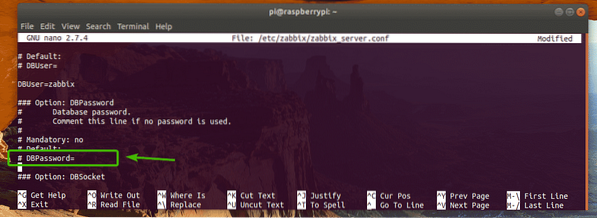
Odkomentujte řádek (odstraněním symbolu #) a vložte heslo pro zabbix Uživatel MariaDB / MySQL tam. Konečný konfigurační soubor vypadá takto.
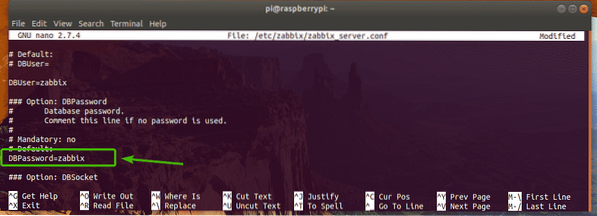
Až budete hotovi, uložte soubor stisknutím
Nyní otevřete konfigurační soubor Apache Zabbix pomocí následujícího příkazu:
$ sudo nano / etc / zabbix / apache.konf
Najděte řádky označené na snímku obrazovky níže a odkomentujte je (symbol # odstraňte).
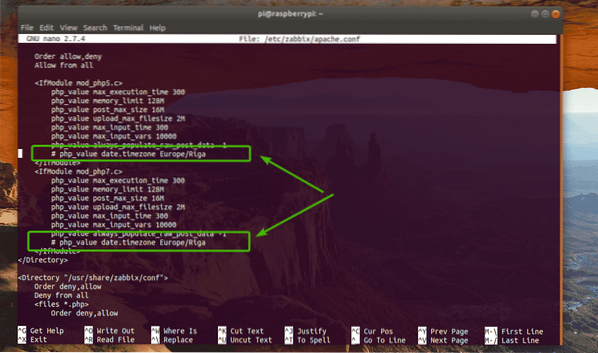
Nakonec konfigurační soubor vypadá následovně. Nyní stiskněte
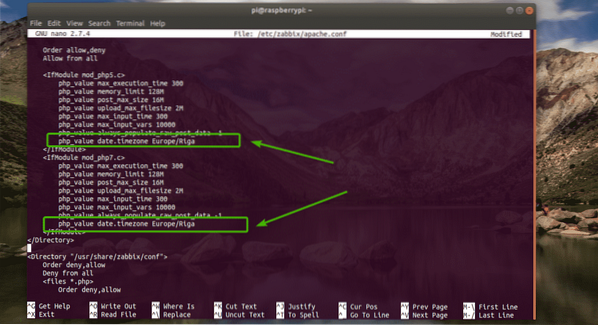
Spuštění serveru Zabbix:
Nyní restartujte služby Zabbix pomocí následujícího příkazu:
$ sudo systemctl restart zabbix-server zabbix-agent apache2
Přidejte služby Zabbix ke spuštění systému také pomocí následujících příkazů.
$ sudo systemctl povolit zabbix-server zabbix-agent apache2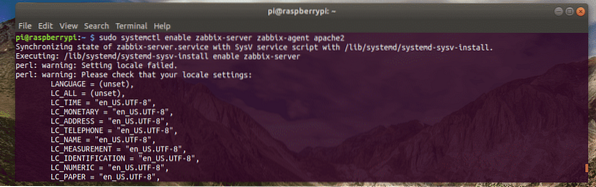
Konfigurace rozhraní Zabbix Frontend:
Nyní musíte nakonfigurovat Zabbix z webového prohlížeče.
IP adresu vašeho Raspberry Pi byste již měli znát. Pokud jste ale zapomněli, můžete to zjistit spuštěním následujícího příkazu.
$ Ip a | egrep "inet"IP adresa je v mém případě 192.168.2.6. Bude to pro vás jiné, proto ji od nynějška vyměňte za svoji.

Nyní otevřete webový prohlížeč a navštivte http: // 192.168.2.6 a měla by se zobrazit následující stránka. Klikněte na Další krok.
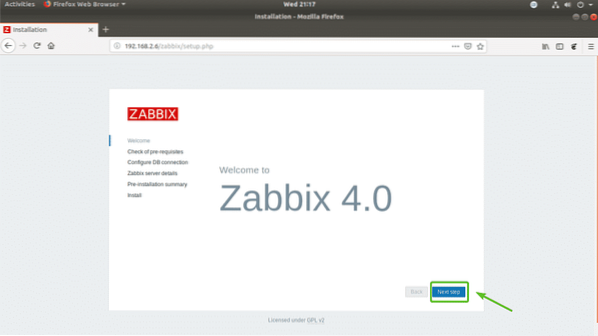
Nyní se ujistěte, že jsou všechny tyto řádky v pořádku. Poté klikněte na Další krok.
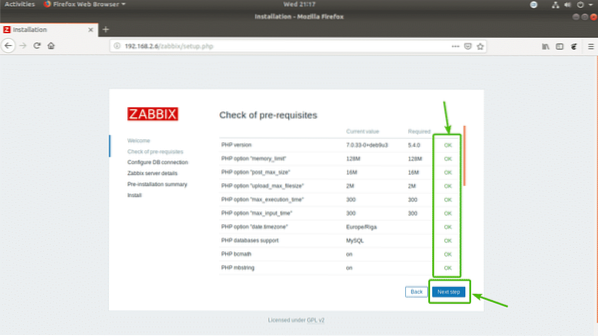
Nyní zadejte heslo pro zabbix MariaDB / MySQL databáze uživatele a klikněte na Další krok.
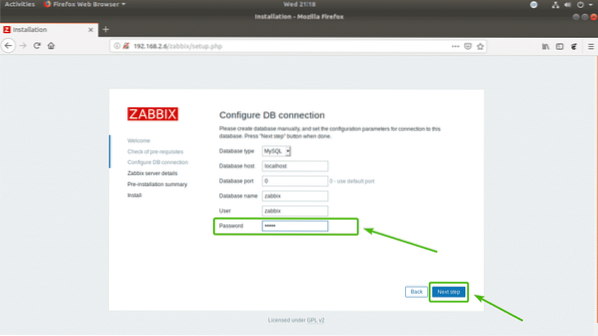
Klikněte na Další krok.
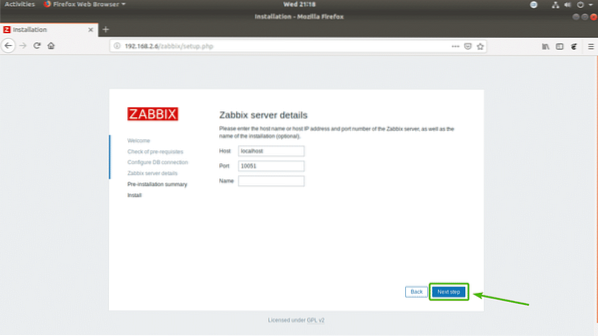
Ujistěte se, že je vše správné. Poté klikněte na Další krok.
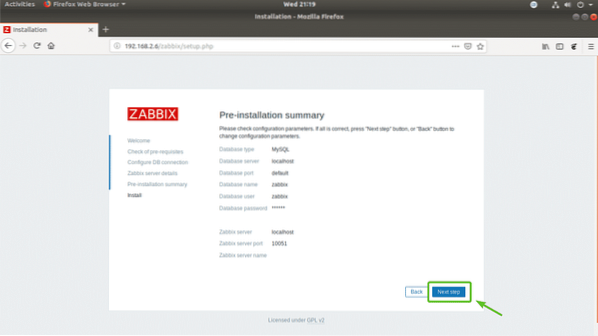
Nakonec klikněte na Dokončit.
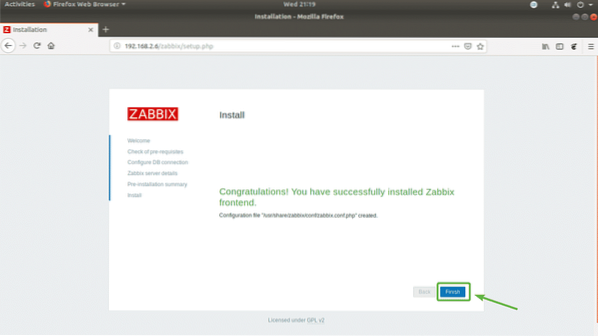
Nyní byste měli být schopni se přihlásit do rozhraní Zabbix. Výchozí uživatel je Správce a heslo je zabbix.

Měli byste být přihlášeni. Zde můžete nakonfigurovat úlohy monitorování Zabbix.
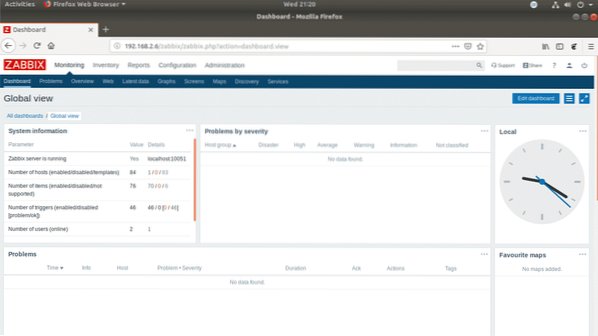
Takto tedy nainstalujete Zabbix na Raspberry Pi 3. Děkujeme za přečtení tohoto článku.
 Phenquestions
Phenquestions


